ADSA快速入门中文教程.docx
《ADSA快速入门中文教程.docx》由会员分享,可在线阅读,更多相关《ADSA快速入门中文教程.docx(24页珍藏版)》请在冰豆网上搜索。
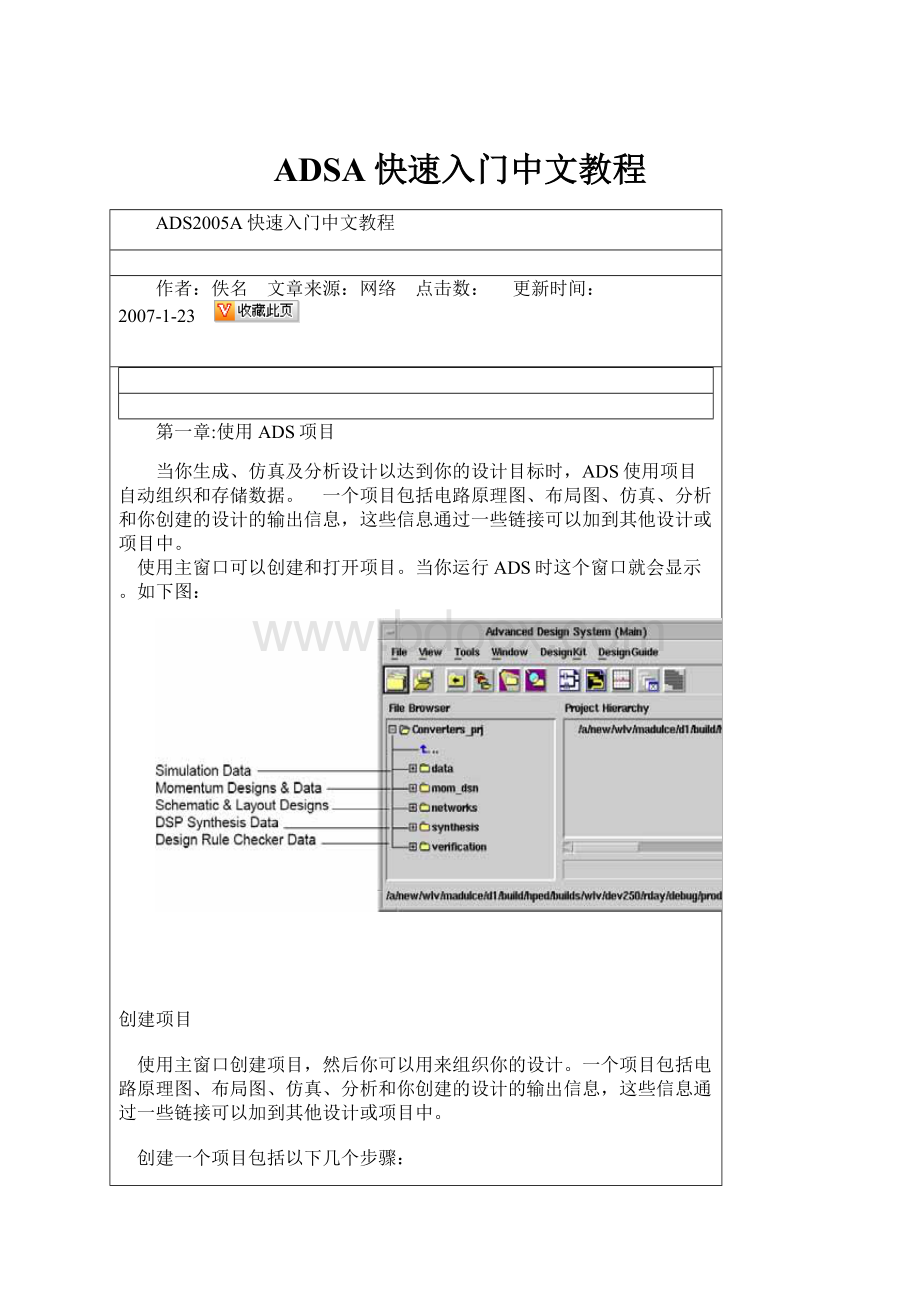
ADSA快速入门中文教程
ADS2005A快速入门中文教程
作者:
佚名 文章来源:
网络 点击数:
更新时间:
2007-1-23
第一章:
使用ADS项目
当你生成、仿真及分析设计以达到你的设计目标时,ADS使用项目自动组织和存储数据。
一个项目包括电路原理图、布局图、仿真、分析和你创建的设计的输出信息,这些信息通过一些链接可以加到其他设计或项目中。
使用主窗口可以创建和打开项目。
当你运行ADS时这个窗口就会显示。
如下图:
创建项目
使用主窗口创建项目,然后你可以用来组织你的设计。
一个项目包括电路原理图、布局图、仿真、分析和你创建的设计的输出信息,这些信息通过一些链接可以加到其他设计或项目中。
创建一个项目包括以下几个步骤:
打开项目
一次只能打开一个项目。
当你开始打开一个项目,在当前打开的项目自动关闭前你会被提示去保存你对它所做的任何修改。
使用下面的方法可以打开一个项目:
1.选择File>OpenProject,然后使用对话框定位并打开项目。
2.使用主窗口上的FileBrowser栏定位项目并双击来打开它。
共享项目
使用主窗口可以重新使用和共享项目而不需要手动包括所有组成项目的个体部分。
1.添加链接来创建一个分级项目
选择File>Include/RemoveProjects,然后使用对话框定位并链接到这个项目。
2.创建拷贝来复制一个项目
选择File>CopyProject,然后使用对话框定位并拷贝这个项目。
3.存档/不存档来转移一个简洁的项目存档文件
选择File>ArchiveProject,然后利用对话框定位并存档项目。
第二章:
使用ADS的设计
ADS使用设计来存储你达到你设计目标而生成的原理图和布局图信息。
一个设计可以由单个的原理图或布局图组成,或者它可以由许多作为单个设计包含的内部子网络的原理图和布局图组成。
项目中的所有设计都可以直接从主窗口或从一个设计窗口内显示和打开。
在一个设计窗口中你可以:
●∙∙∙∙∙∙创建和修改电路图和布局图
●∙∙∙∙∙∙添加变量和方程
●∙∙∙∙∙∙放置和修改元件、封装及仿真控制器
●∙∙∙∙∙∙指定层及显示参数
●∙∙∙∙∙∙使用文本和说明插入注释
●∙∙∙∙∙∙由原理图生成布局图(及从布局图到原理图)
创建一个设计和布局图的基本步骤如图所示:
创建设计你可以使用下面两种方法之一创建一个新的设计(布局图):
∙∙●∙∙∙∙∙∙选择主窗口上的Window>NewSchematic或原理图(布局图)窗口上的File>NewDesign,然后使用对话框为你创建的文件命名。
∙∙●∙∙∙∙选择原理图窗口上的Insert>Template,并且为新文件选择一个模板。
当你选择了一个模板,大部分初始设置、原理图和仿真的配置及数据分析都会自动完成。
为了创建一个设计需要:
将设计列表 即使你关闭了所有的原理图和布局图窗口,你所打开的设计仍然保留在内存中直到你明确的清除它或者退出程序。
将设计列表可以:
∙∙●∙∙选择原理图(布局图主窗口)的窗口菜单中的设计
∙∙●∙∙双击主窗口中的Network目录来显示所有的设计,然后双击一个设计将它的原理图、布局图及分级信息列表
在原理图窗口中选择Tools>Hierarchy显示设计的Hierarchy对话框可以查看一个设计的元件层次。
在主窗口中选择View>DesignHierarchies显示DesignHierarchies对话框可以查看一个项目的设计层次。
打开设计你可以使用主窗口或者原理图(布局图)窗口打开一个设计(布局图)。
∙∙∙∙∙∙在原理图(布局图)中选择File>Open,然后使用对话框定位并且打开设计
∙∙∙∙∙∙使用主窗口的File>Browser栏定位设计(布局图),然后双击打开它。
打开一个设计可以:
添加元件在你创建自己设计的设计窗口的绘图区,你可以放置、连接及设置下列项:
∙∙∙∙∙∙元件
∙∙∙∙∙∙数据项
∙∙∙∙∙∙测试源
∙∙∙∙∙∙仿真控制器
你还可以添加整个电路作为子网络来创建分级设计。
注意当你选择一个模块开始一个设计时,大部分仿真和分析设置及配置会自动完成。
为了添加一个元件:
绘制外形为了创建一个布局图,你可以在设计窗口的绘图区绘制或修改外形来创建你的布局图。
你还可以添加Traces来描述电气连接。
放置一个外形可以:
∙∙∙∙∙∙从Draw菜单中选择外形或者点击工具条上适当的按钮
在绘图区希望的位置画出外形。
同步设计使用同步设计(Schematicwindow>Layout>Generate/UpdateLayout或者Layoutwindow>Schematic>Generate/UpdateSchematic)来生成及同步你的原理图和布局图的线图和符号。
你调用同步操作的窗口是目标文件产生和更新的源。
文件设计ADS有一个文件工具,可以利用项目中的设计及结果生成HTML文件。
这种“电子笔记本”生成工具可以被用来:
∙∙∙∙∙∙捕获项目中的原理图、布局图及数据显示图像,并且从其他源中输入图像
∙∙∙∙∙∙生成可以在ADS外分类和查看的HTML文件
第三章:
ADS中的仿真设计
ADS提供可以添加和配置的控制器来仿真、最优化及检测你的设计。
一个DSP设计仿真需要一个数据流控制器,同时一个模拟/RF设计仿真需要一个或更多各种控制器。
你可以添加并配置合适的控制器或者插入包含合适控制器的模板(在原理图窗口中选择Insert>Template)。
仿真一个设计……
仿真的状态显示在一个信息窗口中。
模拟/RF电路仿真
模拟/RF仿真通过明确地描述电路方程体系并求其数字解来计算电路对一个特定激励的响应。
每个仿真技术如下完成这项分析。
DC分析
求解非线性普通微分方程(ODEs)的系统
求得一个平衡点
所有时间导数是常数(0)
非线性代数方程系统
暂态分析
求解非线性普通微分方程(ODEs)的系统
用一个有限微分近似值替代时间导数(综合法)
非线性代数方程系统序列(一个系统在不同时间点)
谐波平衡(HB)
求解非线性普通微分方程(ODEs)的系统
稳态方法
由截短傅立叶序列近似的解
在频域中,非线性ODEs系统变为非线性代数方程系统
求解非线性代数方程
使用Newton-Raphson运算法则(牛顿法则)求解非线性代数方程的方法如下:
问题转换为一组线性方程系统
二次收敛逼近解法(每次迭代得误差平方)
Momentum仿真、优化设计及图形化显示结果
Momentum包括仿真、优化设计及图形化显示,用来仿真多层高频电路板、天线、混合器、多片模块和综合电路的特性。
Momentum使你可以:
当电路模型范围超出或模型不存在时仿真
识别元件间寄生耦合
超出简单的分析及确定设计电路特性自动检测
图形化电流流程并且3维显示远场辐射
Momentum是一种电磁仿真器,可以计算普通平面电路的S参数,如微带线、槽形线、带状线、共面波导及其他布局技术。
MomentumOptimization自动改变几何参数帮你达到最佳结构来满足电路或元件特性目标。
MomentumVisualization提供一个仿真结果的3维透视画法使你能够查看并激励导体和槽缝中的电流,并且查看远场辐射图的2维及3维表示。
仿真控制器
基于将要仿真的设计类型和想要分析的种类,给设计添加一个或多个仿真控制器。
仿真器功能描述
典型使用
数据流控制器
使用AgilentPtolemy仿真器控制数字信号处理的数字及时钟信号的混合信号。
所有信号处理设计
DC仿真控制器
对于所有RF/模拟仿真是基本的。
它表现为一个拓扑检查及一个DC操作点的分析。
所有RF/模拟设计
AC仿真控制器
获取小信号传输参数如电压增益、电流增益及线性噪声电压和电流。
滤波器
放大器
S参数仿真控制器
提供S参数、线性噪声参数、跨导及导纳。
可以用来达到AC仿真的很多目的。
滤波器
振荡器
放大器
谐波平衡仿真控制器
利用非线性谐波平衡技术来找在频域稳定状态的解决办法。
混频器
振荡器
功率放大器
无线电收发机
电路封装仿真控制器
利用混合频域-时域分析技术来得到对复杂信号如数字调制RF信号的快速、完整的分析。
混频器
振荡器
功率放大器
无线电收发机
锁相环
LSSP仿真控制器
执行大信号S参数分析来描述非线性行为。
附随的P2D仿真器可以加快随后的分析。
功率放大器
XDB仿真控制器
寻找一个用户定义的增益压缩点,在那一点上实际功率曲线偏离理想线性功率曲线。
功率放大器
混频器
瞬态仿真控制器
完全在时域中利用一个简化的模型解决非线性电路来说明分布式元件的频率响应。
混频器
功率放大器
开关电路
第四章:
ADS仿真结果显示和分析
当分析设计时,ADS使用数组存储你输入的仿真信息。
你可以使用DataDisplay窗口显示这些信息以便分析。
DataDisplay窗口还可以被用来从其他源如一个网络分析仪输入的数据。
在DataDisplay窗口中你可以:
●∙∙以多种图表和格式显示数据
●∙∙使用标记读取曲线上特定点的数据
●∙∙使用方程式表现对数据的处理
●∙∙用文本及插图注释结果
如果你做了以下几步之一(或者如果这些你一个也没有做但有一个空白的数据显示窗口打开着),一旦仿真结束,数据会自动显示:
●∙∙仿真前指定一个数组并且显示
●∙∙使用一个模拟/RF仿真的原理图模板
●∙∙在接收器的绘图参数中指定矩形为信号处理仿真
创建数据显示创建一个数据显示的基本过程如图所示:
1. 选择包含你想要显示数据的数组
2. 为显示选择绘图类型
3. 为显示挑选数据变量
4. 选择显示的扫描类型
为了更好地显示,你还可以添加:
●∙∙用来识别指定的数据点的标记
●∙∙用文本和插图来注释
如果你使用模板创建一个你已经仿真了的设计,用来为数据分析创建的显示的初始设置和配置已经为你自动进行了。
创建一个数据显示:
查看结果可以从主窗口、原理图窗口或布局图窗口查看仿真结果选择Window>OpenDataDisplay并使用对话框载入及打开结果。
仿真结果显示如下图:
使用函数
你可以利用等式对仿真中产生的数据的进行操作。
这些等式使用基于AEL,ApplicationExtension语言的函数很有创造性。
创建并插入一个等式如下图:
第五章:
ADS输入输出
输入或输出一个设计(原理图或布局图)的步骤:
● 在原理图或布局图窗口选择File>Import(或Export)
● 选择文件类型
● 输入文件名
输入或输出数据的步骤:
● 在原理图窗口选择Window>NewFile/InstrumentServer
● 点击Read(或Write)
● 指定文件类型及路径
数据传输格式
格式
描述
用法
Touchstone(SnP)格式
SnP
小信号S、H、Y、Z或G参数。
可能还包括随意噪声数据(仅限2端口数据)。
其中n是端口数,从1到99。
n端口S参数文件(SnP)
DataItemsLibrary组成部分
当从数组向文件中写入数据,变量名只能是S、H、Y、Z或G,例如S[1,1],S[1,2],G[1,1],G[1,2]。
变量名用来确定数据的类型。
数组中第一组与数据类型匹配的数据将会输出。
不可能任意选择那个数据将会输出。
CITIfile格式
CITI
网络分析仪支持的一种普通数据格式。
可以存储若干包多维数据。
S#P#-端口S参数文件
DataItemsLibrary组成部分
在现在这个版本中写入和/或读取这种数据格式有一些特殊的问题。
参考释放注意或者在AgilentEesof支持网页上查阅更多信息和工作区。
AgilentIC-CAP格式
DUT、MDL、SET
AgilentIC-CAP软件中的测试下的元件(DUT),模型(MDL)和设置(SET文件)。
这些文件可以包括测试、仿真和/或传输数据。
一旦数据被读入数组,它可以被可以从数组读取数据的任何元件(如:
Vt数组源)使用。
你只能读入IC-CAP数据。
只有简单的带有数字或变量和一个运算符(+、-、×或÷之一)的换算表达式支持开始、停止、步进和参数点的数目,如start=1GHZ或stop=icmax/10。
MDIF格式
DSCR
离散(被变址的)列表值和可能的统计密度数据。
DAC
GCOMP
增益压缩数据
System-Amps&Mixers库中的放大器和混频器项目。
GEN_MDIF
被推广的与其他MDIF格式统一的多维平台。
DAC
IMT
混频器LO和与混频器IM输出电平对信号输入电平的信号之间交调产物的交调产物平台。
System-Amps&Mixers库中的MixerIMT
MODEL_MDIF
非线性模型参数
EEFET1,BJTAP等等。
P2D
大信号,附属电源,2端口S、H、Y、Z或G参数。
System-Amps&Mixers库中的AmplifierP2D项。
PDF
用户定义,部分明白的线性概率密度函数数据。
同Statistic标签中的表达式。
PDF还没有完全支持。
S2D
带有增益压缩的2端口S、H、Y、Z或G参数,任意噪声和交调数据。
System-Amps&Mixers库中的AmplifierS2D,Amplifier及Mixer项。
S2PMDIF
多维2端口S、Y、Z、H、G信号和容易2端口噪声参数(Fmin,Gopt,Rn)数据。
同S2PMDIF和DAC
SDF
HP89400文件格式的时域电压数据文件。
Sinks库中TimedSourcesandOutFile项中的TimeFile项
SPW
CadenceAltaGroupSPW格式的时域电压数据文件。
Sinks库中TimedSourcesandOutFile项中的TimeFile项
TIM
时域数据
Sinks库中TimedSourcesandOutFile项中的TimeFile项
当从数组为文件写入数据,变量名必须为S、H、Y、Z或G,如S[1,1],S[1,2],G[1,1],G[1,2]。
变量名用来确定数据的类型。
数组中第一组与数据类型匹配的数据将会输出。
不可能任意选择那个数据将会输出。
在现在这个版本中写入和/或读取这种数据格式有一些特殊的问题。
参考释放注意或者在AgilentEesof支持网页上查阅更多信息和工作区。
已经不用的格式有:
COD,FIR,LAS,SPE,LIST2和T2D。
第六章:
ADS仿真控制器介绍
数据流(DF)仿真控制器
在ADS中使用数据流控制器控制所有数字信号处理仿真中的数字和时间混合信号流。
这个控制器与接收器已经一起为你提供对仿真期间适当的整体或局部控制。
每个原理图中只需要一个控制器,但你可以在顶层设计或分级子网的原理图中放置多个控制器。
一个设计中的控制器依次仿真。
DC仿真控制器
DC控制器可以提供给单点和扫频仿真。
扫频变量可以与电压或电流源值或其他元件参数值有关。
为了执行一个扫频误差或扫频变量仿真,你可以对照扫频参数(如温度或供电电压误差)检查电路操作点。
使用DC控制器可以:
∙∙●∙∙∙∙检验所测试的设计的正确DC操作特性。
∙∙● 确定电路能量消耗
∙∙● 通过将模型DC传输特性曲线(I-V曲线)与实际测量值比较,检验模型参数。
∙∙● 仿真结束后显示电压和电流
DC仿真相对于大部分其他分析是第一个分析。
一旦下面的条件满足,它可以利用一组非线性微分方程求解描述电路的线性/非线性代数方程的一个平衡点。
∙∙● 赋予独立电源常值
∙∙● 电容和类似似的元件用开路代替
∙∙● 电感和类似的元件用短路代替
∙∙● 时间导数是常数(0)
线性元件由它们在零频的电导系数替换。
AC仿真控制器
线性AC分析仪一个小信号分析仪。
对于此分析仪首先应该找到DC工作点,然后将非线性器件在工作点附近线性化。
小信号AC仿真应该放在谐波平衡(频谱)仿真之前执行来产生最终仿真的初始猜测。
使用AC控制器可以:
∙∙● 执行扫频或扫频变量小信号线性A仿真。
∙∙●∙∙∙∙获得小信号传输参数,如:
电压增益、电流增益、跨导、导纳和线性噪声。
AC仿真还提供线性噪声仿真选项包括下面的仿真中的噪声成分:
∙∙●∙∙包括数据文件指定的有损无源元件产生的温度决定热噪声。
∙∙●∙∙非线性器件产生的温度和偏压限制噪声。
∙∙●∙∙由二端口数据文件包括噪声参数指定的线性有源器件产生的噪声。
∙∙●∙∙噪声源器件产生的噪声。
噪声仿真计算每个器件产生的噪声,然后确定噪声怎么影响网络的噪声特性。
S参数仿真控制器
S参数控制器用来确定一个n端口电子器件在给定频率下的响应信号波形。
它是典型的小信号AC仿真通常被用来描述无源RF元件的特性及确定一个元件在特定偏压和温度下的小信号特性。
使用S参数控制器可以:
∙∙● 获得器件或电路的散射参数(S参数)并且将该参数转换为Y参数或Z参数
∙∙●∙∙绘图。
如考虑其他改变的变量的扫频S参数的变化
∙∙●∙∙仿真群延迟
∙∙●∙∙仿真线性噪声
∙∙●∙∙仿真频率改变对小信号的影响
∙∙●∙∙使用混频器的电路的S参数
S参数仿真通常在一个噪声分析中只考虑电源频率。
如果你要考虑混频器的上边带或下边带频率可以使用EnableACFrequencyConversion选项。
谐波平衡仿真控制器
谐波平衡控制器很适合仿真模拟RF和微波电路。
它是一种仿真非线性电路和系统失真的频域分析方法。
与高频电路和系统仿真有关,谐波平衡提供下面的优于时域瞬时分析的优点:
∙∙● 它直接获取稳态频率响应
∙∙●∙∙许多线性模型在高频可以很好地在频域描述
∙∙●∙∙频率积分需要瞬时分析,这在很多实际应用中是禁止的
使用谐波平衡控制器可以:
∙∙●∙∙确定电流或电压的频谱成分
∙∙●∙∙计算参数,如:
三阶截取点、总谐波失真及交调失真分量
∙∙●∙∙执行电源放大器负载激励回路分析
∙∙●∙∙执行非线性噪声分析
谐波平衡允许对电路进行多频声仿真,可以展示包括谐波间频率转换的交调频率转换。
这是一个迭代法。
它假定对于一个给定的正弦激励有一个可以被逼近到满意精度的稳态解。
电路包络仿真控制器
电路包络控制器非常适合对像数字调制RF信号等复杂信号的快速完全分析。
它通过允许输入波形作为带有在时域中描述的调制包络的RF载波在频域中描述来同时显示时域频域表现特性。
CircuitEnvelop分析有数字调制信号的电路非常有效,因为瞬时仿真只在载波和其谐波附近产生。
另外其计算在频谱为空处不进行。
∙∙● 假定大部分频谱为空,对给定的复杂信号激励,它比HarmonicBalance快。
∙∙●∙∙它不像时变HB或ShootingMethodComponent精确,也不像Spice、ShootingMethod或DSP,它在信号复杂性方面不妥协。
∙∙●∙∙它给带实时HPPotlemy联合仿真的DSP/系统仿真添加物理分析/RF特性。
∙∙●∙∙它在相同的设计环境中被中和,如RF、Spice、DSP、电磁的、设备链接及物理设计工具。
LSSP仿真控制器
大信号S参数仿真控制器简化了非线性电路中大信号S参数的计算。
大信号S参数是基于对整个非线性电路的载波平衡仿真。
与S参数不同,大信号S参数当电平改变时会改变,因为载波平衡仿真包括非线性影响如压缩。
XDB仿真控制器
XDB仿真控制器计算放大器或混频器的增益压缩点。
它从一个小的值开始逐步增加输入功率,当在输出得到需要的增益压缩量停止。
瞬态/卷积仿真控制器
瞬态和卷积仿真控制器解决一组描述电路依赖时间的电流和电压的微积分方程。
这个分析的结果对于时间和/或扫描变量是非线性的。
使用瞬时/卷积控制器来执行:
∙∙● SPICE型瞬时时域分析
∙∙●∙∙电路的非线性瞬时分析包括频率损耗和线性模型的分散效应或卷积分析
瞬态分析完全在使用中执行。
它不能说明分布式元件的频率响应。
卷积分析在频域描述分布式元件来说明其频率响应。
----END----